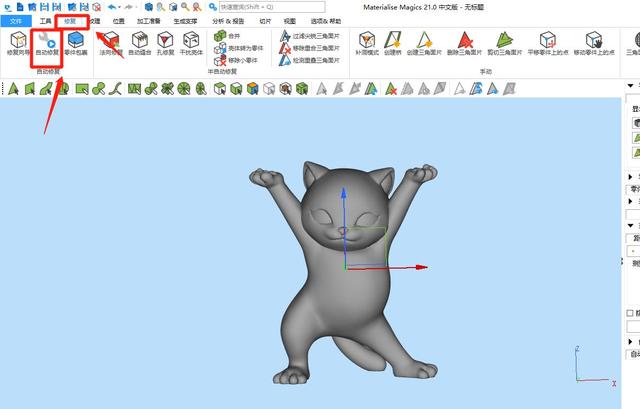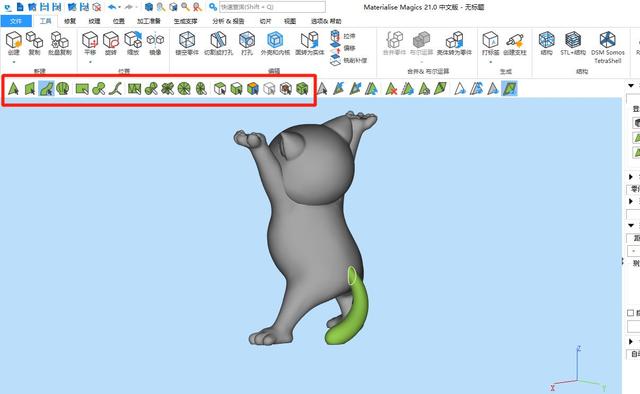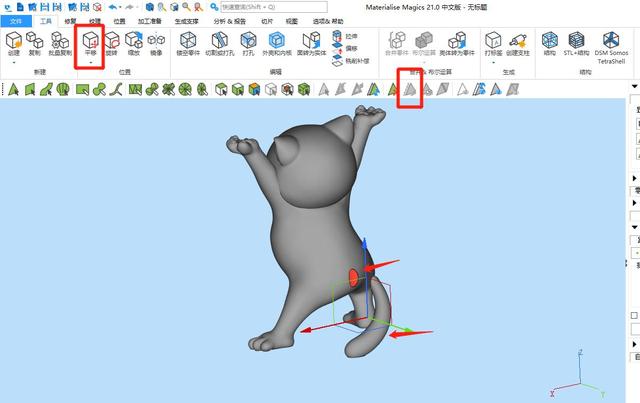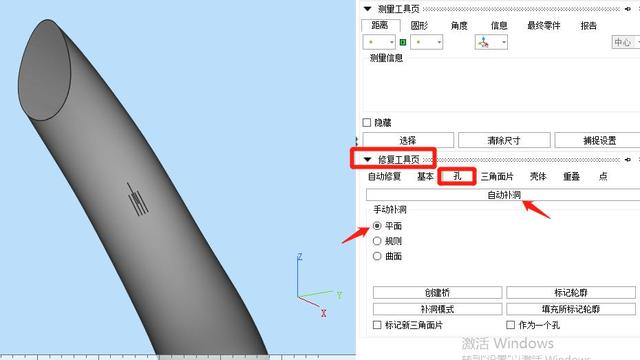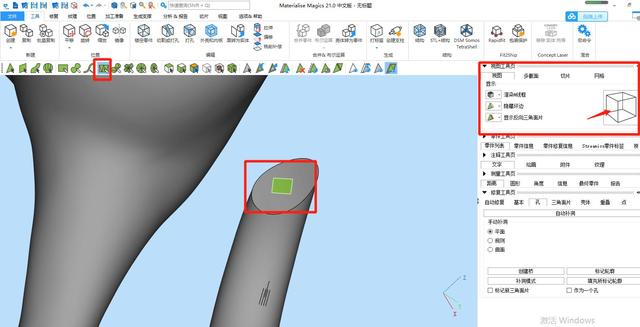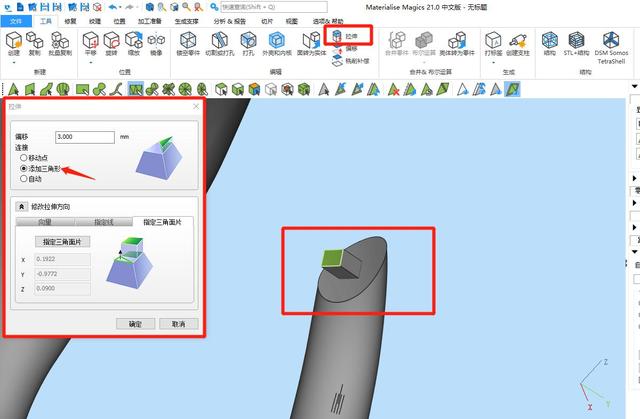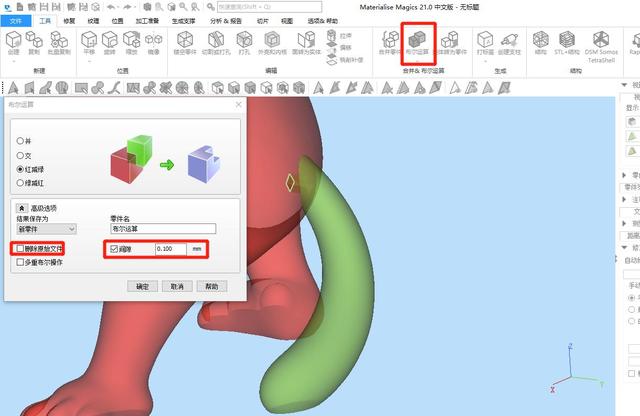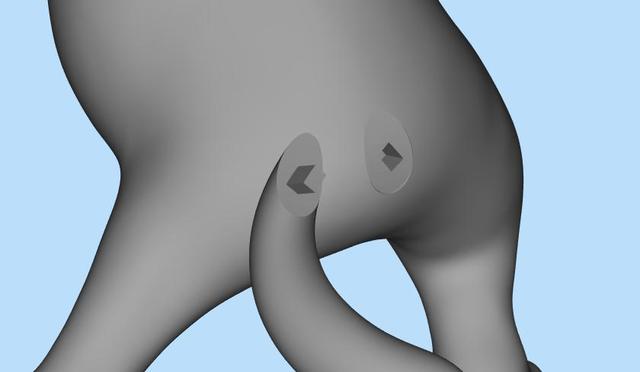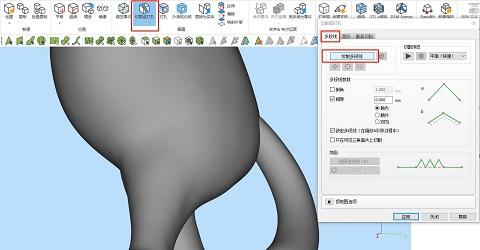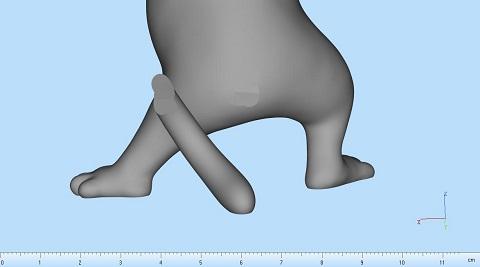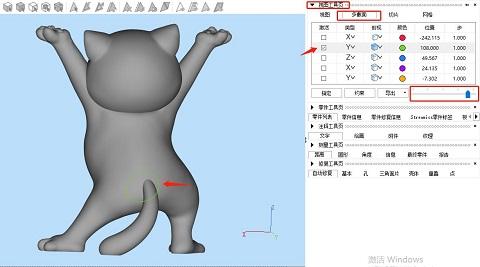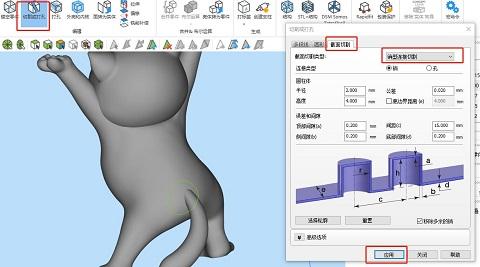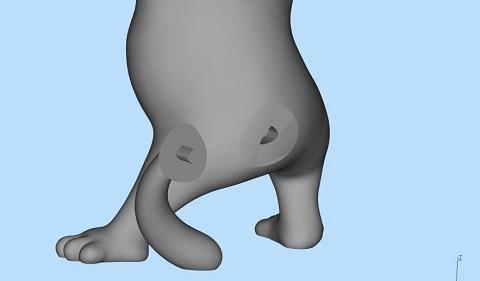Magics分割拆分模型方法 |
您所在的位置:网站首页 › magic咋读的 › Magics分割拆分模型方法 |
Magics分割拆分模型方法
|
为了提高打印效果,往往我们需要对复杂模型进行分割变为简单模型来打印,再进行拼装。要对模型分割的话,推荐使用Magics来执行工作,这个软件有数种切割方式,我们以最近很火的托举猫模型为例子,介绍下其中常用的3种,内容较多,将分为2期内容说明。 一、分离标记面 此方法自由度较高,能够较大限度地满足特殊形状的分离,当然,这也会增加不少的工作量。 ①首先需要对模型进行自动修复,模型没有三角面问题是切割的必要前提。
②修复后,通过标记三角面的功能选中需要分割开的部位,比如把猫尾巴单独分割。标记功能有许多种模式来达到设想的标记效果,大家自行查看说明及对比。
③再通过“分离标记”功能将标记部位分离,这样我们将得到2个带有接口破面的模型,选中其中一个模型,移动指定距离远方便后续操作。
④使用“修复工具页”,选择“孔”,选择“平面”,对分割后的2个模型都进行自动补洞,也可以根据实际孔洞的起伏形状来选择“曲面”或“规则”来补洞。
⑤设计插销,选择“框选标记并重画网格”功能,选择一个模型的接触面并框选出插销大小和形状。可以借助视图工具页来精准调节视图方向。
⑥使用拉伸功能,高度即偏移量,需要勾选上“添加三角形”,并点击“确定”。
⑦将带插销的尾巴按第③步的移动距离移动回去,如果忘记或随手移动的,可开启“视图”-“渲染”中的“透明”功能,通过观察重叠情况来精准地移动合上。 相对位置调整好后,同时选中2个模型,使用“布尔运算”,用无插销的模型减去带插销的模型,由于3D打印会略有膨胀,需要在高级选项中勾选“间隙”,并根据使用3D打印耗材特性来设置合理大小,同时取消勾选“删除原始文件”,再点“确定”。
⑧最后我们得到1个身体原模型、1个带插销孔的身体模型和1个带插销的尾巴模型,可删除原模型,再对剩余两个模型进行自动修复即可。
这个方式虽然将为复杂,但它的优点在于能按模型结构或者自定义地进行精准分离,且能制作出不同插销结构,是手办、复杂结构工件分离首推操作方式。 在《Magics分割模型的3种不同方式·上》我们介绍了1种分割模型的方法,这篇文章将讲解余下的2种比较快速简便的方法。 一、简单切割法 这个方法简单粗暴,一学就会,缺点就是无法较好地控制切割区域。 ①按照惯例,先修复。 ②点击需要切割的模型,选择“工具”-“切割或打孔”功能,多段线模式下即最为简单的切割方法,点击绘制切割的多段线即可。
③在功能页上,可选择设置倒角,即将尖锐的切割角去锐化,也设置间隙,以方便后期拼合。另外有一个比较重要的功能,即“锁定多段线”,由于模型和切割线并不是保持不变相对位置,而是可调整的,所以这个的功能的开启和关闭能改变不同的切割线固定方式,以方便调整模型角度切割。 ④调整好后点击“应用”即可沿着切割线把模型切割开了。
二、截面切割法 这个方法同样粗暴,甚至于这个功能是直接切割出平面,不过这个相比于简单切割的好处是能够自动生成凸台、插销等接口。 ①修复,修复,还是修复。 ②在左侧视图工具页,选择“多截面”,类型中即指不同方向轴的截面,当然我们也可以点击展开后自行选择别的截面,如3点确定一个别的角度的截面。勾选激活某个截面后,拉动下方的移动轴即可控制模型上的截面的移动。同时我们也可以在“剖视”栏选择不同的视图效果,把截面移动至自己需要切割的位置。
③打开切割功能,选择截面切割,右侧可有多模式,基本模式下即直接切割开,其中高级模式下会产生可嵌合的中央凸台,凸台结合适用于中空模型的切割,销型切割将在切割面上产生数个插销,在案例中我们选择高级模式,并依据切割面大小设置参数。
④点击“应用”,我们便能得到带中央凸台插销的模型,对于复杂面切割时,容易产生模型破面等问题,建议再次修复。
最后附上3个切割方法的成果供大家对比。
|
【本文地址】
今日新闻 |
推荐新闻 |